Hur man ställer in Windows laptop för pensionärer
Windows 11/10 kräver några nya färdigheter att använda med lätthet, och de seniorer som kan ha varit vana vid Windows 7 eller Windows XP skulle behöva lära sig några nya trick. Om du letar efter hur du konfigurerar Windows 11/10 för dina äldre familjemedlemmar att utföra grundläggande saker som att kolla e-post, surfa och titta på YouTube på en dator, så ger den här guiden några tips om hur du ställer in en dator för de äldre.
Konfigurera(Set) en Windows 11/10 dator för pensionärer

Till skillnad från unga människor har äldre vuxna svårt att vänja sig vid teknik. Det är svårt för seniorer att hålla jämna steg med tekniken och att använda Windows 10 kan göra saker och ting ännu mer komplicerade. Att sätta upp en dator för dina äldre kräver dina idéer och ansträngningar. Lyckligtvis tillhandahåller Windows några sätt som gör systemet enkelt för pensionärer som kräver mindre arbete från äldre människor, och som gör allt smidigt för att komma åt datorn.
I den här artikeln skisserar vi några tips och tricks för att ställa in en Windows 11/10 -dator för seniorer för att underlätta deras systemtillgänglighet och se till att de har en problemfri tid att använda sin Windows-dator.
- Installera ett bra antivirusprogram
- Ändra inställningar för lättåtkomst
- Avinstallera oönskade appar och inaktivera oönskade program från att köras i bakgrunden
- Ta bort förinstallerad Bloatware
- Konfigurera en internetanslutning
- Installera nödvändig programvara
- Uppdatera(Update) Windows 11/10 OS och den installerade programvaran och (Drivers)enhetsdrivrutinerna(Device)
- Ta bort(Remove) systemlösenordet när du vaknar från viloläge
- Ställ(Setup) in musegenskaperna (Mouse) för(Properties) att visa platsen för en pekare
- Installera Open Shell.
Låt oss ta en titt på dessa förslag i detalj.
1] Installera ett bra antivirusprogram
Även om standard Windows Defender och brandvägg(Firewall) är robusta nog att skydda din dator, kanske några av er vill överväga att installera en bra gratis Internet Security Suite(good free Internet Security Suite) eller ett gratis antivirus(free Antivirus) eftersom det kan förhindra ett system från att attackeras av skadlig skadlig programvara och erbjuder flera andra skydd. moduler. Eftersom programvaran är gratis behöver du inte förnya prenumerationerna – vilket de äldre troligen kommer att glömma! Det rekommenderas att du installerar ett antivirus innan du lämnar över datorn till seniorer. Antiviruset varnar användaren med ett popup-meddelande när datorn har ett inkommande hot. Detta datasäkerhetsverktyg säkerställer att en äldre kan ha en stressfri tid att surfa på internet, kolla e-post och titta påYouTube .
2] Ändra inställningar för lättåtkomst

Ease of Access kallas nu för tillgänglighetsinställningar(Accessibility) i Windows 11 , och du kan komma åt dessa inställningar under Systeminställningar(System) > Tillgänglighet(Accessibility) som visas ovan.
Ease of Access oe Accessibility är en funktion som ger möjlighet att ställa in tillgänglighetsinställningar från inloggningsskärmen. Seniorerna kan använda dessa funktioner som hjälper dem att använda datorn utan en skärm med hjälp av en berättare, förstora innehållet på skärmen med en förstorare och använda tangentbordet för att växla mellan klistrade tangenter, filtertangenter och skärmtangenter. Dessutom hjälper det användare att öka teckenstorleken, storleken på muspekaren, göra skärmen ljusare och slå på mustangenterna för att använda knappsatsen.
Du kommer att få alla dessa alternativ via Windows 10 Inställningar> Lättåtkomst (Ease)avsnittet(Access) som visas nedan.
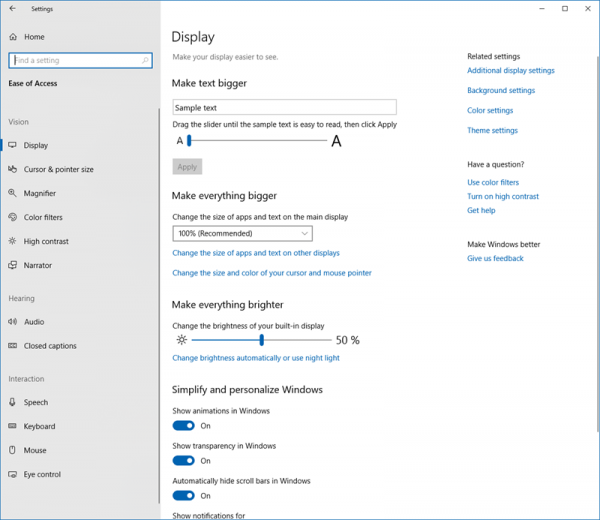
Du kan också maximera och effektivt använda Screen Real Estate(maximize and make effective use of Screen Real Estate) om du vill.
3] Avinstallera(Uninstall) oönskade appar och inaktivera oönskade program från att köras i bakgrunden
Säkerställ en problemfri tid för seniorer när de använder en dator genom att spara batteri och dataanvändning. För att göra detta, allt du behöver göra är att stoppa oönskade program från att köras i bakgrunden.
- Gå till Inställningar(Settings) och navigera till Sekretess(Privacy) .
- Klicka på Bakgrundsappar.
- Stäng av växlingsknappen för alla appar för att förhindra att appar körs i bakgrunden.
Du kan också ta bort oönskade startprogram(remove unwanted Startup programs) .
4] Ta bort förinstallerad Bloatware
Om du sätter upp ett nytt Windows- system för äldre, rekommenderas det att du tar bort all onödig förinstallerad programvara även känd som bloatware. Bloatware förbrukar mycket minnesutrymme och RAM som så småningom kan sakta ner ditt system. Dessutom kan de många och onödiga bloatware som är spridda överallt på ditt skrivbord förvirra de äldre när de använder datorn. Du kan använda ett verktyg för borttagning av Crapware(Crapware Removal Tool) .
5] Konfigurera en internetanslutning
Du måste ställa in en internetanslutning(set up an internet connection) för datorn. Kontrollera om det är WiFi eller Ethernet och fortsätt därefter. Gör dem medvetna om några säkerhetstips online för seniorer .
6] Installera nödvändig programvara
Du kanske vill överväga att installera programvara från tredje part – som kanske en webbläsare som Firefox eller Chrome , 7-Zip , Microsoft Office , VLC mediaspelare, en e-postklient som Microsoft Outlook , Skype , etc.
7] Uppdatera Windows OS(Update Windows OS) och den installerade programvaran och (Drivers)enhetsdrivrutinerna(Device)
Att installera de senaste drivrutinerna på din PC är alltid en bra idé om du lämnar över ditt system till äldre. Att köra de senaste drivrutinsuppdateringarna på ditt skrivbord gör din maskin säker och säkerställer att dina äldre har en problemfri tid att använda datorn. Det är nödvändigt att se till att hårdvaran på din dator är kompatibel med de senaste uppdateringarna, eftersom föråldrade och felaktiga drivrutiner kan orsaka problem med systemfördröjning, hårdvara och mjukvara. Med det sagt, att utföra en fullständig drivrutinsuppdatering kan lösa alla problem med enheten och öka systemets prestanda.
8 ] Ta bort(] Remove) systemlösenordet när du vaknar från viloläge
Som en del av säkerhetsåtgärden ställer vi vanligtvis in systemet så att det ber om ett lösenord varje gång datorn vaknar från viloläge. Detta kan orsaka förvirring för äldre vuxna när systemet visar en uppmaning om lösenordet varje gång det återgår från viloläge. För att underlätta användningen för äldre, konfigurera alternativen för att ta bort Sleep-lösenordet så att man direkt kan logga in på Windows efter att ha lämnat viloläget.
9] Ställ in musegenskaper (Properties)för(Setup Mouse) att visa pekarens placering när du trycker på CTRL-tangenten(CTRL Key)
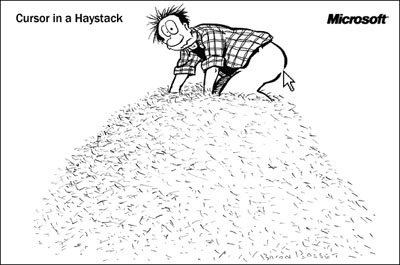
Om din datorskärm är stor är det mycket möjligt att en muspekare kan försvinna. I sådana här fall är det svårt för äldre att hitta pekaren på datorskärmen . Tack och lov erbjuder Windows ett alternativ som visar platsen för markören eller pekaren direkt när du trycker på CTRL- tangenten. Följ stegen nedan för att aktivera det här alternativet.
- Navigera(Navigate) till Kontrollpanelen(Control Panel) och klicka på Maskinvara(Hardware) och ljud(Sound)
- Under alternativet Enheter(Devices) och skrivare(Printers) klickar du på musen(Mouse) för att öppna fönstret (Properties)Musegenskaper(Mouse) .
- Gå till fliken Pekaralternativ(Pointer Options) och välj alternativet Visa(Show) pekarens plats när jag trycker på CTRL- tangenten
- Klicka på OK för att tillämpa ändringarna.
10] Installera Open Shell
Använd Open Shell . Det är en gratis programvara som kan hjälpa seniorer att snabbt komma åt nyligen använda filer och applikationer. Med denna programvara kan man anpassa startmenyn med olika stilar. Dessutom tillåter det användaren att enkelt söka efter dokument och program.
Något vi missat? Dela gärna!
Läs nästa(Read next) : Grundläggande Windows 11 handledning och tips för nybörjare .
Related posts
Microsoft Edge Browser tips och tricks för Windows 11/10
Hur man tar reda på Windows stilleståndstid, drifttid och senaste avstängningstid
Så här återställer du Windows Security-appen i Windows 11/10
Hur man tar reda på processormärke och modell på en bärbar dator med Windows 10
Lista skrivare som använder samma skrivardrivrutin separat i Windows 10
Tips och tricks för virtuellt skrivbord för Windows 11/10
Hur man säkerhetskopierar eller återställer standardenergiplaner i Windows 11/10
Återställ den här datorn: Återställ Windows till fabriksinställningarna utan att förlora filer
Knep och tips för papperskorgen för Windows 11/10
Hur man genererar en WiFi-historik eller WLAN-rapport i Windows 10
Hur man gör alla fönster öppna maximerade eller helskärmsläge i Windows 10
Hur man dödar en process som inte svarar i Windows 11/10
Hur du aktiverar eller inaktiverar Dra och släpp i Windows 11/10
Hur man installerar grafikverktyg i Windows 11/10
Hur man tvingar hård eller fullständig avstängning i Windows 11/10 för att återinitiera den
Hur delar man skärm på Windows 11/10-dator? Här är tipsen!
Lägg till eller ta bort ReadyBoost-fliken i Drive Properties i Windows 10
Windows Mail-appen Tips och tricks
Stäng av Tryck och håll högerklicksfunktionen på Wacom Pen i Windows
Hur man inaktiverar skärmkantsvepning i Windows 10
